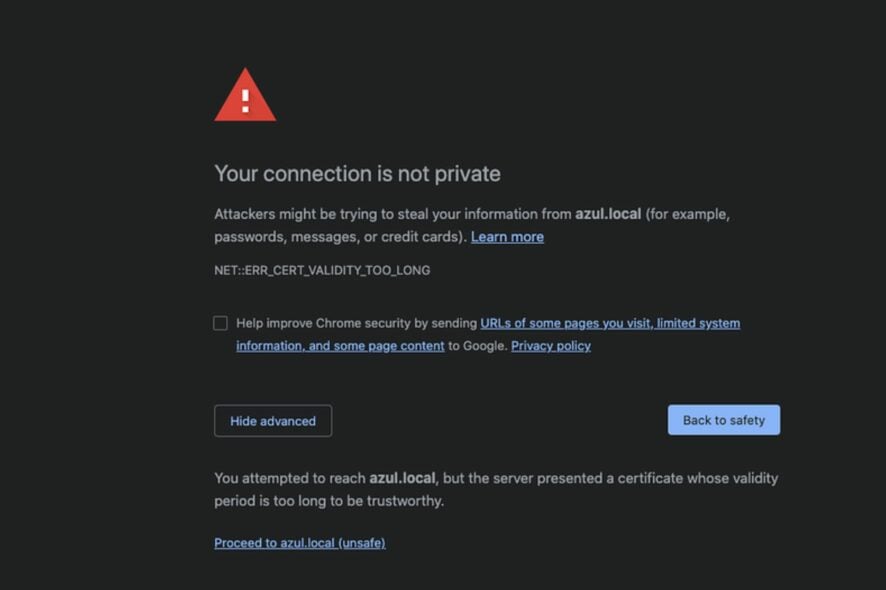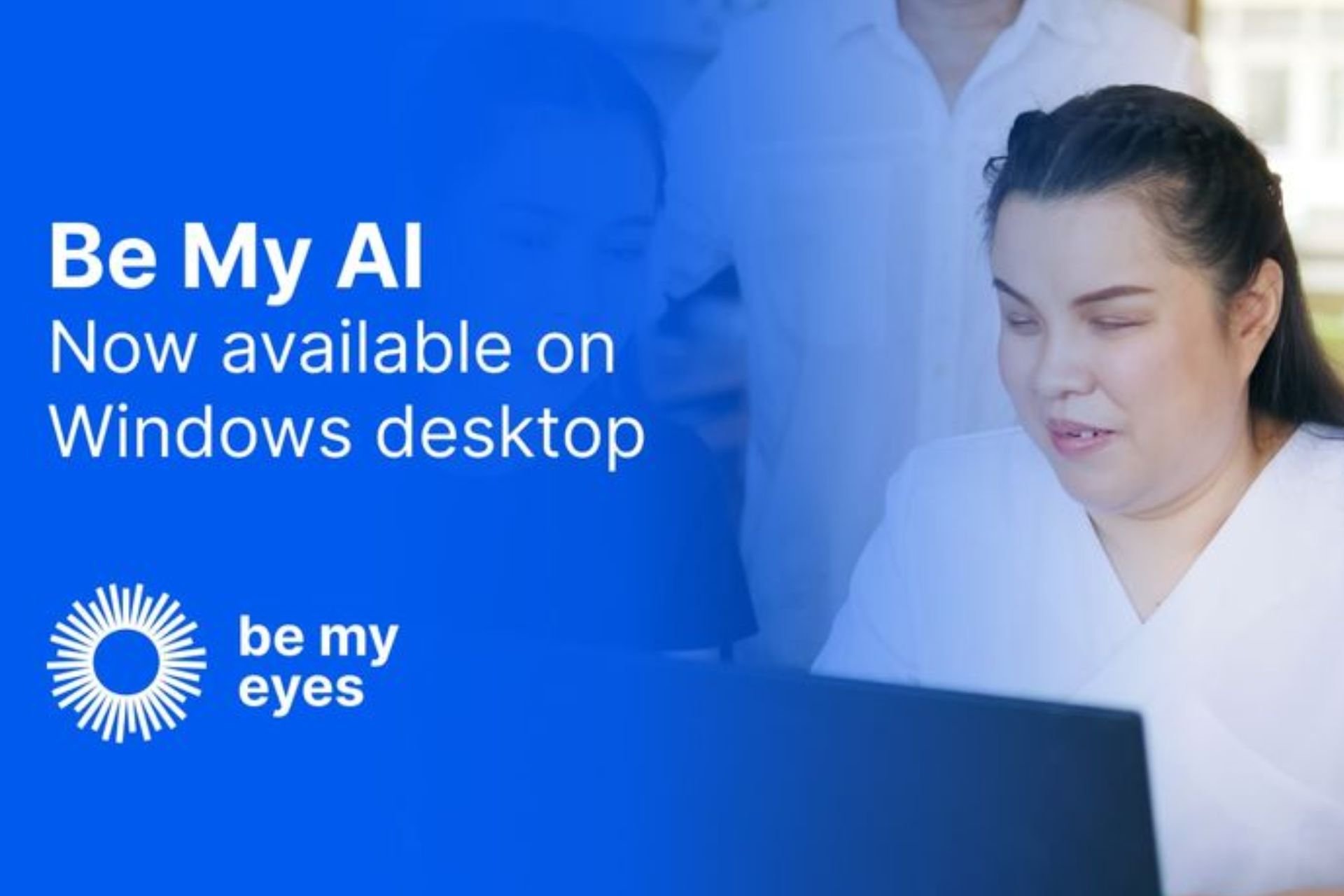Kann Bibliothek DevIl.dll nicht laden: 5 Wege, um es zu beheben
 Häufig erhalten Sie beim Verwenden der DevIl-Bilderbibliothek und Microsoft Visual Studio die Fehlermeldung Konnte DLL ‘DevIL.dll’ nicht laden: Das angegebene Modul konnte nicht gefunden werden. (Ausnahme von HRESULT: 0x8007007E) oder einen ähnlichen Fehler.
Häufig erhalten Sie beim Verwenden der DevIl-Bilderbibliothek und Microsoft Visual Studio die Fehlermeldung Konnte DLL ‘DevIL.dll’ nicht laden: Das angegebene Modul konnte nicht gefunden werden. (Ausnahme von HRESULT: 0x8007007E) oder einen ähnlichen Fehler.
Das Problem tritt auf, wenn es eine Diskrepanz zwischen den Versionen (x32 und x64) der DLLs und Visual Studio gibt oder wenn die Linkereinstellungen falsch konfiguriert sind.
Wie behebe ich den Fehler “Kann die Bibliothek DevIl.dll nicht laden”?
Bevor wir mit den etwas komplizierteren Lösungen beginnen, versuchen Sie diese schnellen:
- Stellen Sie sicher, dass die DLL-Datei oder Bibliothek (lib) im selben Ordner wie das Projekt (.exe-Datei) abgelegt ist.
- Setzen Sie auf die vorherige Version von DevIL zurück, wenn möglich.
- Wenn Sie einen anderen PC mit derselben OS-Architektur haben, holen Sie die Datei DevIl.dll von dort.
1. Verwenden Sie ein DLL-Reparaturtool
Ihr primärer Ansatz bei dem Fehler Kann Bibliothek Devil.dll nicht laden sollte sein, ein effektives DLL-Reparaturtool zu verwenden.
Ein zuverlässiges Tool verfügt über eine umfangreiche Bibliothek von DLLs. Es wird alle verfügbaren DLL-Dateien auf dem PC scannen und die fehlenden oder beschädigten durch eine neue Kopie ersetzen.
2. Holen Sie sich die richtige DLL-Version
Laut unseren Experten wird die Verwendung der 64-Bit-Version der DevIL DLL auf einem 64-Bit-Windows-PC, jedoch mit einer 32-Bit-Version von Visual Studio, wahrscheinlich Fehler verursachen. Wenn Sie also das 32-Bit-Visual Studio haben, holen Sie sich die 32-Bit-DevIl.dll-Datei, unabhängig von der OS-Architektur.
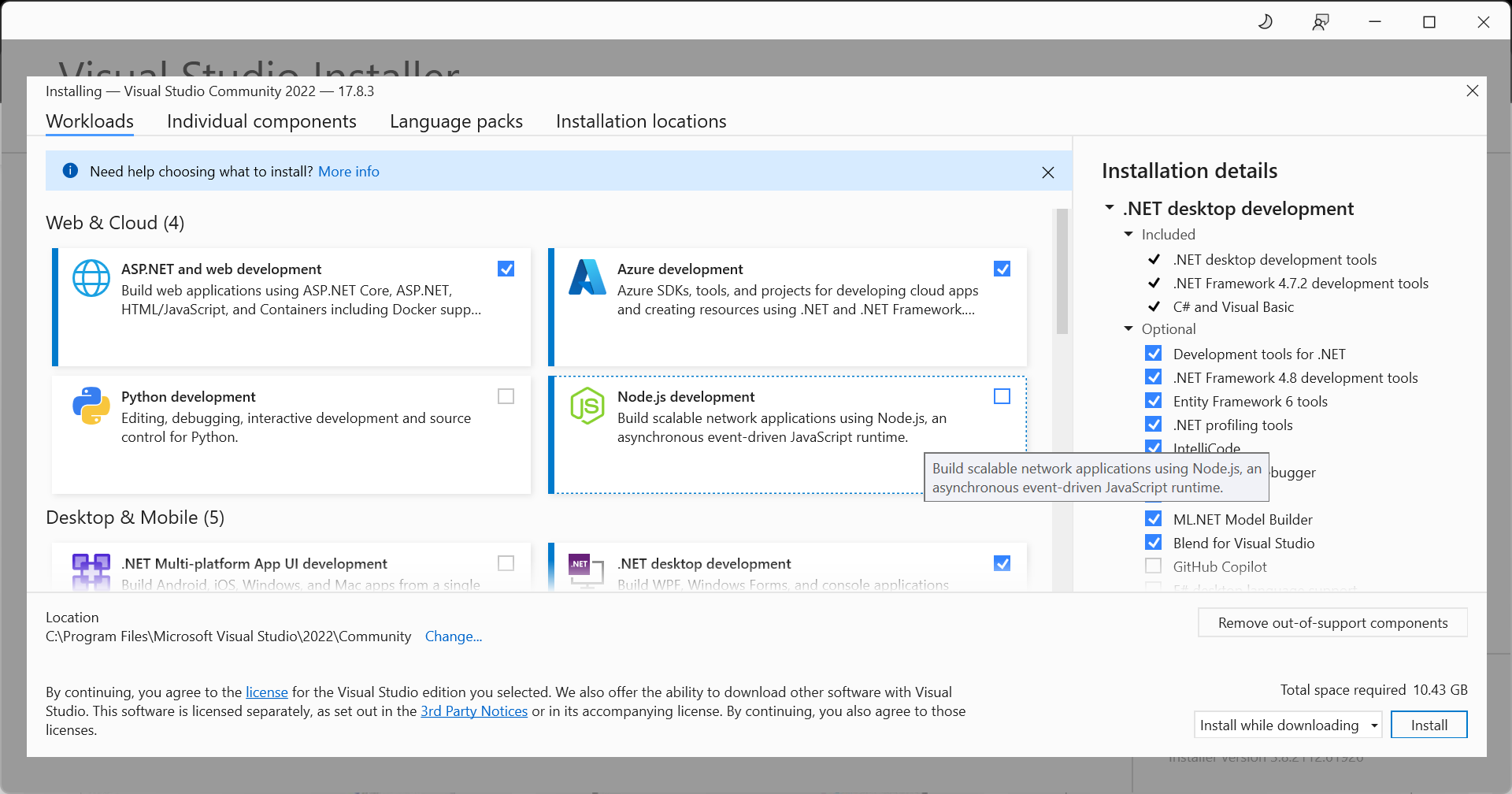 Denken Sie daran, dass DevIl.dll eine program- oder projektspezifische DLL ist, die nicht im System32-Ordner oder in einem der anderen Windows-Ordner gespeichert wird. Außerdem, nachdem Sie die DLL manuell heruntergeladen haben, verschieben Sie sie in den projektspezifischen Ordner.
Denken Sie daran, dass DevIl.dll eine program- oder projektspezifische DLL ist, die nicht im System32-Ordner oder in einem der anderen Windows-Ordner gespeichert wird. Außerdem, nachdem Sie die DLL manuell heruntergeladen haben, verschieben Sie sie in den projektspezifischen Ordner.
3. Ändern Sie die Linkereinstellungen
- Klicken Sie mit der rechten Maustaste auf Ihr Projekt und wählen Sie Eigenschaften.
-
Gehen Sie im Navigationsbereich zu C/C++ und klicken Sie auf Zusätzliche Include-Verzeichnisse.
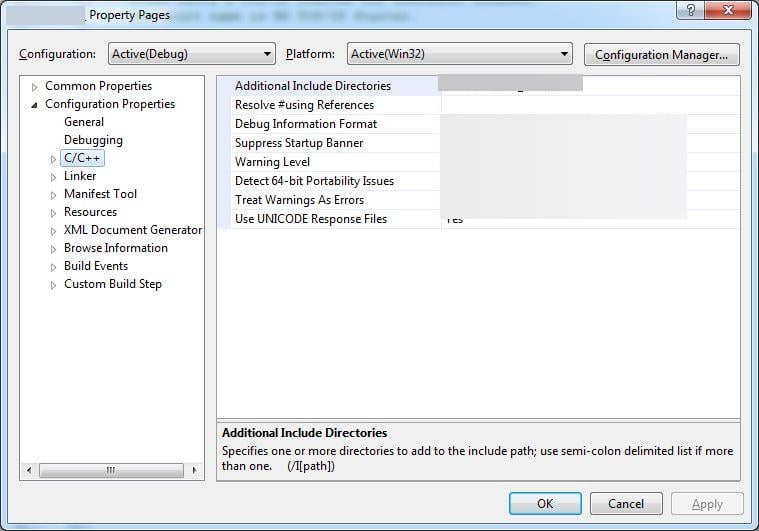
- Suchen Sie nun den include-Ordner im Verzeichnis von DevIl und klicken Sie auf Öffnen.
-
Nachdem Sie dies erledigt haben, erweitern Sie Linker von links und gehen Sie zu Allgemein.
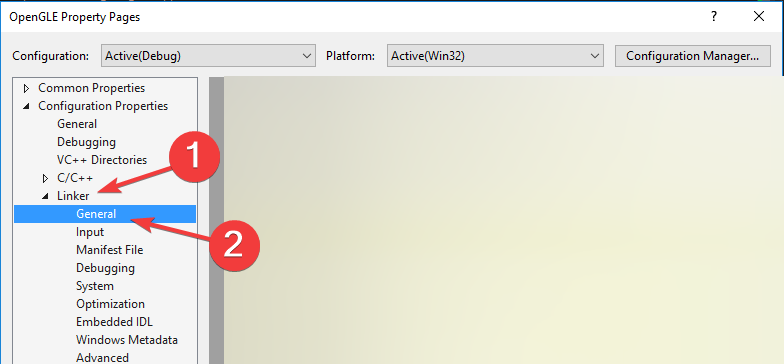
- Fügen Sie nun den lib-Ordner von DevIl (der DevIL.lib, ILU.lib und ILUT.lib enthält) zur Option Zusätzliche Bibliotheksverzeichnisse hinzu.
4. Laden Sie Microsoft Visual C++ Redistributables herunter
-
Gehen Sie zur offiziellen Microsoft-Website und laden Sie die neueste kompatible Version von Microsoft Visual C++ Redistributables herunter, die zur Systemarchitektur passt.
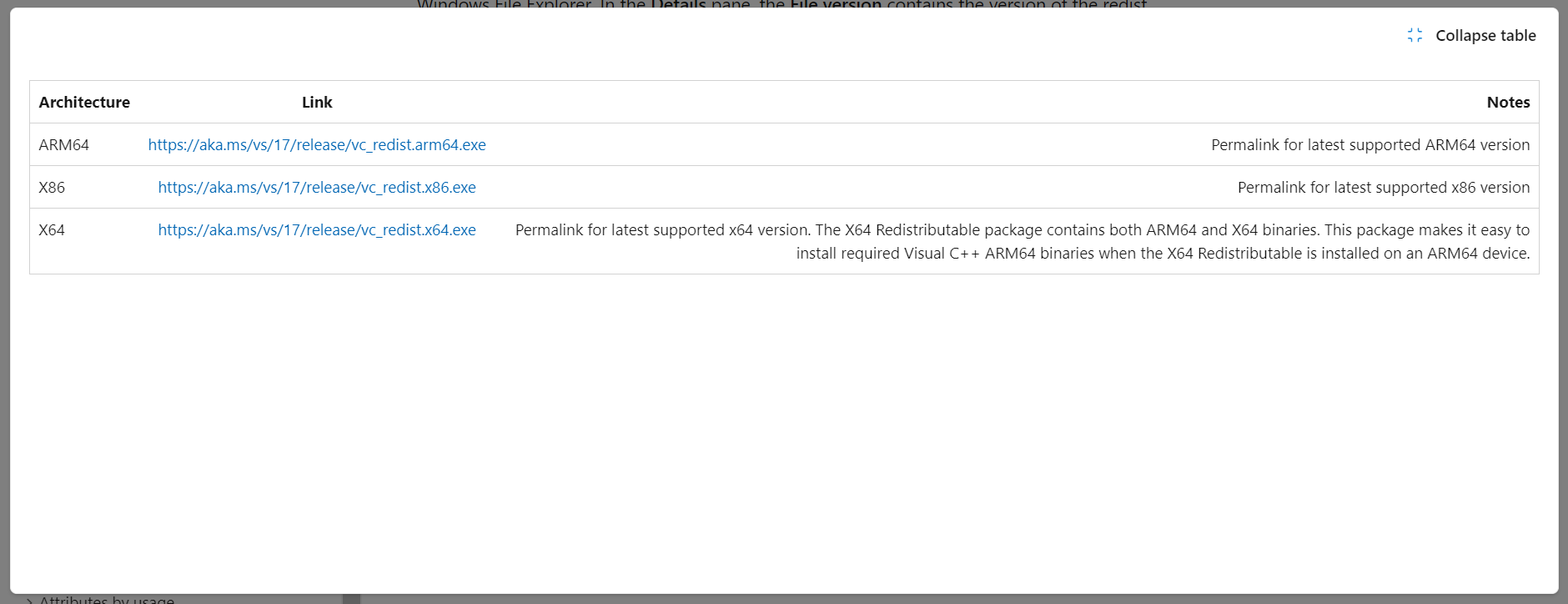
-
Führen Sie die Installation aus und folgen Sie den Anweisungen auf dem Bildschirm, um die Installation abzuschließen.
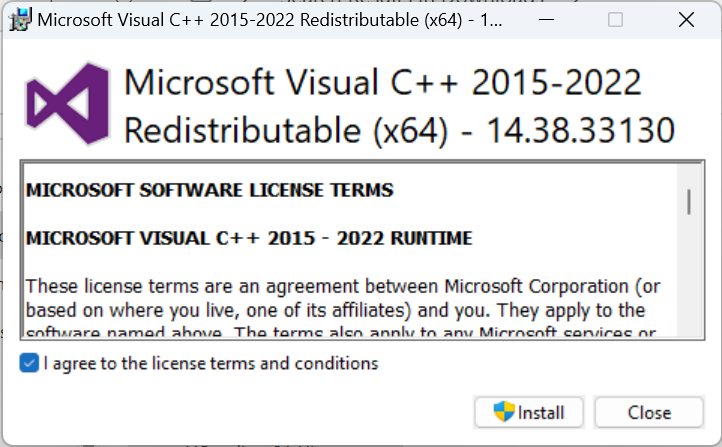
- Sobald dies erledigt ist, starten Sie den Computer neu und überprüfen Sie, ob der Fehler Kann die Bibliothek DevIl.dll nicht laden behoben ist.
5. Installieren Sie das Programm neu
-
Drücken Sie Windows + R, um Ausführen zu öffnen, geben Sie appwiz.cpl in das Textfeld ein und drücken Sie die Eingabetaste.
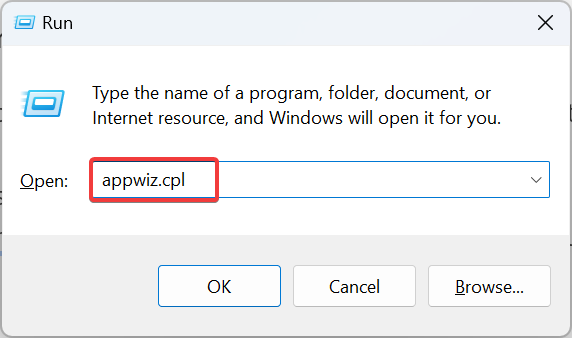
-
Wählen Sie das Programm aus, das die Datei DevIl.dll benötigt, und klicken Sie auf Deinstallieren.
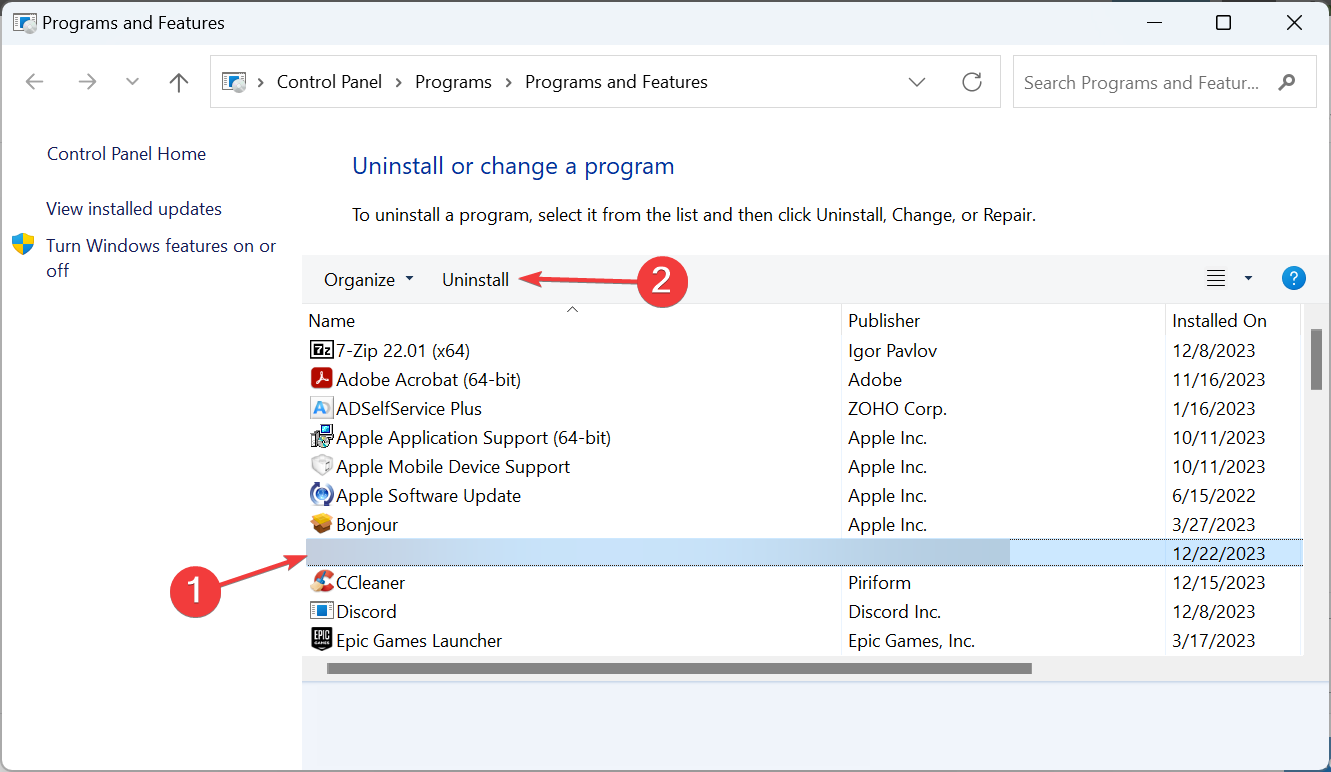
- Folgen Sie den Anweisungen auf dem Bildschirm, um den Vorgang abzuschließen.
- Starten Sie den Computer neu und installieren Sie das Programm dann von einer offiziellen Quelle, d.h. von der Website oder dem Microsoft Store.
Die meisten Programme, die DevIl.dll benötigen, werden normalerweise mit dieser Datei gebündelt, und wenn Sie die Fehlermeldung Kann die Bibliothek nicht laden erhalten, wurde die Datei aufgrund eines Installationsproblems nicht heruntergeladen. In diesem Fall wird eine Neuinstallation des Programms das Problem beheben!
Ein ähnlicher Ansatz hilft, wenn Sie auf einen Fehler bezüglich einer fehlenden opencl.dll stoßen.
Bei Fragen oder wenn Sie mitteilen möchten, was bei Ihnen funktioniert hat, hinterlassen Sie einen Kommentar unten.